路由器桥接注意事项第二版
- 格式:pdf
- 大小:573.57 KB
- 文档页数:9

两个无线路由器怎么桥接在一些特殊情况下,我们可能需要将两个无线路由器进行桥接,以扩展无线网络信号的覆盖范围。
本文将向您介绍两个无线路由器如何进行桥接的步骤和注意事项。
步骤一:选择无线路由器首先,我们需要选择两个适合进行桥接的无线路由器。
有些路由器可能专门设计用于桥接功能,因此在购买无线路由器时,建议查看其规格和功能,以确保其支持桥接模式。
步骤二:连接第一个路由器1.将第一个无线路由器通过网线连接到电脑的网口。
2.打开浏览器,输入第一个路由器的管理IP地址(一般为192.168.1.1或192.168.0.1),按下回车键进入管理界面。
3.输入该路由器的管理员用户名和密码登录管理界面。
步骤三:修改第一个路由器的设置1.在管理界面中,找到无线设置(Wireless Settings)选项。
2.禁用DHCP服务器功能。
3.将无线网络名称(SSID)设置为您想要的名称,并选择一个安全且独特的密码。
4.保存设置并退出管理界面。
步骤四:连接第二个路由器1.将第二个无线路由器通过网线连接到电脑的网口。
2.打开浏览器,输入第二个路由器的管理IP地址,按下回车键进入管理界面。
3.输入该路由器的管理员用户名和密码登录管理界面。
步骤五:修改第二个路由器的设置1.在管理界面中,找到无线设置(Wireless Settings)选项。
2.将无线网络名称(SSID)设置为与第一个路由器相同,并选择相同的安全密码。
3.保存设置并退出管理界面。
步骤六:桥接无线路由器1.在第二个路由器的管理界面中,找到网络设置(Network Settings)选项。
2.将路由器工作模式(Router Mode)修改为桥接模式(BridgeMode)。
3.保存设置并退出管理界面。
步骤七:测试桥接效果1.将第一个和第二个路由器分别连接电源并待其启动。
2.打开手机或电脑的无线网络设置,查找无线网络列表。
3.应该可以看到名称相同的两个无线网络,并且连接其中一个无线网络时,另一个无线网络也可以正常使用。

路由器的无线桥接设置方法无线桥接(Wireless Bridge)是一种将无线信号转化为有线信号的技术,通过将路由器连接到无线网络,可以将无线信号扩展到无线覆盖范围之外的地方。
本文将介绍如何设置路由器的无线桥接功能。
一、了解无线桥接无线桥接是一种将无线网络扩展到更远距离的方法。
通过使用一个主路由器和一个桥接路由器,可以将无线信号传输到桥接路由器的范围之内,然后将信号转化为有线信号。
这样,你就可以通过有线方式连接到无线网络,实现更远距离的网络覆盖。
二、选择合适的路由器在设置无线桥接之前,首先需要确认你的路由器是否支持无线桥接功能。
不是所有的路由器都具备这个功能,因此需要检查路由器的规格和说明书。
如果你的路由器没有无线桥接功能,那么你需要购买一个支持无线桥接的路由器。
三、准备工作在开始设置无线桥接之前,需要确保以下事项已经准备好:1. 网络拓扑图:绘制一个简单的网络拓扑图,包括主路由器和桥接路由器的位置。
2. 网络信息:记录下主路由器的无线网络名称(SSID)和密码。
3. 有线连接:准备一根网线,用于将主路由器和桥接路由器连接起来。
四、设置无线桥接以下是设置无线桥接的步骤:1. 将桥接路由器连接到电源,并将网线插入该路由器的任意一个LAN口。
2. 在电脑上打开浏览器,输入主路由器的IP地址,并通过路由器的管理界面进行登录。
3. 找到无线设置选项,在该选项中输入主路由器的无线网络名称(SSID)和密码,确保桥接路由器和主路由器使用相同的无线网络信息。
4. 在网络设置选项中将桥接路由器的地址类型设置为“桥接模式”。
5. 确认设置无线桥接之后,点击保存并重启桥接路由器。
6. 桥接路由器重启后,将其与主路由器通过网线连接。
7. 在电脑上打开浏览器,输入桥接路由器的IP地址,并通过路由器的管理界面进行登录。
8. 在无线设置中选择“无线桥接”或“桥接模式”,将桥接路由器连接到主路由器的无线网络。
9. 保存设置并重启桥接路由器。
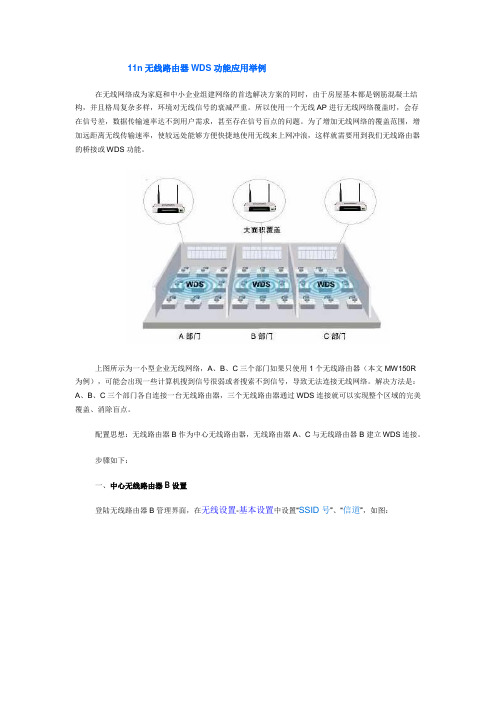
11n无线路由器WDS功能应用举例在无线网络成为家庭和中小企业组建网络的首选解决方案的同时,由于房屋基本都是钢筋混凝土结构,并且格局复杂多样,环境对无线信号的衰减严重。
所以使用一个无线AP进行无线网络覆盖时,会存在信号差,数据传输速率达不到用户需求,甚至存在信号盲点的问题。
为了增加无线网络的覆盖范围,增加远距离无线传输速率,使较远处能够方便快捷地使用无线来上网冲浪,这样就需要用到我们无线路由器的桥接或WDS功能。
上图所示为一小型企业无线网络,A、B、C三个部门如果只使用1个无线路由器(本文MW150R为例),可能会出现一些计算机搜到信号很弱或者搜索不到信号,导致无法连接无线网络。
解决方法是:A、B、C三个部门各自连接一台无线路由器,三个无线路由器通过WDS连接就可以实现整个区域的完美覆盖、消除盲点。
配置思想:无线路由器B作为中心无线路由器,无线路由器A、C与无线路由器B建立WDS连接。
步骤如下:一、中心无线路由器B设置登陆无线路由器B管理界面,在无线设置-基本设置中设置“SSID号”、“信道”,如图:在无线设置-无线安全设置中设置无线信号加密信息记录无线路由器B设置后的SSID、信道和加密设置信息,在后续无线路由器A、C的配置中需要应用。
二、无线路由器A设置。
1.修改LAN口IP地址。
在网络参数-LAN口设置中,修改IP地址和B路由器不同(防止IP地址冲突),如192.168.1.2,保存,路由器会自动重启。
2.启用WDS功能。
重启完毕后,用更改后的LAN口IP地址重新登陆无线路由器A,在无线设置-基本设置中勾选“开启WDS”。
3.WDS设置。
点击“扫描”,搜索周围无线信号。
在扫描到的信号列表中选择B路由器SSID号,如下图中MERCURY_B,点击“连接”。
将信道设置成与B路由器信道相同。
设置加密信息和B路由器相同,保存。
4.关闭DHCP服务器。
在DHCP服务器中,选择“不启用”,保存,重启路由器。

无线路由器改桥接模式操作说明无线路由器是用于实现网络接入的设备,一般来说可以通过有线连接或无线连接接入到网络中。
而无线路由器的桥接模式则是一种特殊的工作模式,它可以将无线路由器作为一个无线扩展器,将原本与路由器连接的有线设备转换为无线设备,从而扩大网络覆盖范围。
在进行无线路由器的桥接模式设置之前,我们需要准备以下几个要素:一个主路由器(一般是已经连接到互联网)、一个将要被设置为桥接模式的无线路由器。
以下是无线路由器改桥接模式的具体操作说明:步骤一:连接主路由器和无线路由器1.确保主路由器已经通过网络线连接到互联网,并正常运行。
2.使用网络线将主路由器和无线路由器通过LAN口相连,确保两台路由器之间可以正常通信。
步骤二:登录无线路由器的配置界面1.连接到无线路由器的局域网,可以通过有线连接或者无线连接方式。
2. 打开浏览器,输入无线路由器的默认IP地址(一般是192.168.1.1或192.168.0.1),按下Enter键。
3. 在弹出的登录页面中,输入无线路由器的用户名和密码进行登录。
如果没有修改过,默认的用户名和密码通常是admin。
步骤三:选择桥接模式1.登录成功后,进入无线路由器的配置界面。
2.在配置界面中找到“网络设置”、“网络”或者“无线设置”的选项,点击进入。
3.在无线设置界面中,找到“工作模式”或者“无线模式”的选项。
4.将工作模式设置为“桥接模式”或者“无线扩展器模式”等类似的选项。
5.点击保存并应用设置,等待无线路由器重新启动。
步骤四:配置桥接参数1.在无线路由器重新启动后,继续登录无线路由器的配置界面。
2.找到网络设置、无线设置、无线高级设置或类似的选项。
3.在桥接模式下,通常会提供桥接SSID、桥接密码等选项。
将其设置为与主路由器相同的SSID和密码,并点击保存。
4.如果主路由器设置了MAC地址过滤等安全性策略,还需要将无线路由器的MAC地址加入到允许列表中。
至此,我们已经完成了无线路由器改桥接模式的操作。

引言:在网络环境中,当我们需要扩展网络覆盖范围或提供更好的网络连接稳定性时,多个路由器的有线桥接是一种常见的解决方案。
在本文中,我们将探讨如何实现多个路由器的有线桥接,包括串联和级联两种方式。
通过此文,您将了解到具体的操作步骤和注意事项,帮助您实现高效、稳定的网络连接。
概述:多个路由器的有线桥接是一种将多个路由器连接起来以形成一个统一的网络的方法。
它可以扩展网络覆盖范围,并为用户提供更好的网络连接质量和稳定性。
通过有线桥接,我们可以有效解决Wi-Fi信号弱或不稳定的问题,并提供更高速的网络连接。
正文内容:一. 串联方式的有线桥接1.1 准备工作- 确定需要串联的路由器数量- 确定合适的有线连接方式1.2 连接主路由器和子路由器- 使用网线连接主路由器和子路由器的WAN(广域网)端口- 确保连接稳固并插口正确1.3 配置子路由器的网络设置- 进入子路由器的管理页面- 设置子路由器的IP地址和子网掩码- 禁用子路由器的DHCP服务1.4 网络测试和故障排除- 确认主路由器和子路由器之间的连接正常- 检查网络连接状态和速度- 如有问题,尝试重新配置子路由器或更换网线二. 级联方式的有线桥接2.1 准备工作- 确定需要级联的路由器数量- 确定合适的有线连接方式2.2 连接主路由器和子路由器- 使用网线连接主路由器和子路由器的LAN(局域网)端口- 确保连接稳固并插口正确2.3 配置子路由器的网络设置- 进入子路由器的管理页面- 设置子路由器的IP地址和子网掩码- 禁用子路由器的DHCP服务2.4 网络测试和故障排除- 确认主路由器和子路由器之间的连接正常- 检查网络连接状态和速度- 如有问题,尝试重新配置子路由器或更换网线三. 使用有线桥接的注意事项3.1 网络地址冲突的问题- 确保主路由器和子路由器的IP地址处于不同的子网 - 避免IP地址冲突导致网络连接问题3.2 网络安全性的考虑- 设置强密码来保护网络的安全性- 检查路由器固件更新以修复可能的漏洞3.3 网络带宽的限制- 多个路由器的有线桥接会共享网络带宽- 如有需要,考虑升级网络带宽以满足需求四. 有线桥接的优势和适用场景4.1 扩展网络覆盖范围- 通过有线桥接可以将网络覆盖范围延伸到较远的区域- 适用于大型房屋、办公楼等场景4.2 提供更好的网络连接质量和稳定性- 有线桥接可以解决Wi-Fi信号弱或不稳定的问题- 提供更高速的网络连接,适用于需求较高的应用场景五. 总结通过本文,我们详细介绍了如何实现多个路由器的有线桥接,并探讨了串联和级联两种方式。
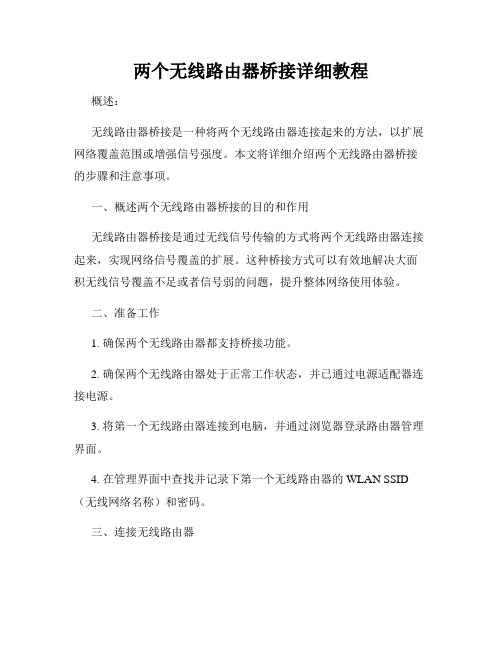
两个无线路由器桥接详细教程概述:无线路由器桥接是一种将两个无线路由器连接起来的方法,以扩展网络覆盖范围或增强信号强度。
本文将详细介绍两个无线路由器桥接的步骤和注意事项。
一、概述两个无线路由器桥接的目的和作用无线路由器桥接是通过无线信号传输的方式将两个无线路由器连接起来,实现网络信号覆盖的扩展。
这种桥接方式可以有效地解决大面积无线信号覆盖不足或者信号弱的问题,提升整体网络使用体验。
二、准备工作1. 确保两个无线路由器都支持桥接功能。
2. 确保两个无线路由器处于正常工作状态,并已通过电源适配器连接电源。
3. 将第一个无线路由器连接到电脑,并通过浏览器登录路由器管理界面。
4. 在管理界面中查找并记录下第一个无线路由器的WLAN SSID (无线网络名称)和密码。
三、连接无线路由器1. 将第一个无线路由器与电脑之间通过网线连接,确保电脑能够正常访问互联网。
2. 打开第一个无线路由器的管理界面,在设置选项中找到无线设置或无线网络设置。
3. 将第一个无线路由器的无线功能打开,并设置一个合适的WLAN SSID和密码,确保与已记录下的信息一致。
四、设置桥接模式1. 在第一个无线路由器的管理界面中,找到桥接设置或无线桥接设置选项。
2. 将桥接功能打开,并选择桥接模式为基础设施桥接或者AP桥接(根据不同的路由器品牌和型号,选项会有所不同)。
3. 根据界面提示,输入第二个无线路由器的MAC地址或选择对应的设备,保存设置。
五、连接第二个无线路由器1. 将第二个无线路由器与电脑之间通过网线连接,确保电脑能够正常访问互联网。
2. 打开第二个无线路由器的管理界面,在设置选项中找到无线设置或无线网络设置。
3. 将第二个无线路由器的无线功能打开,并设置与第一个无线路由器相同的WLAN SSID和密码。
六、确认桥接成功1. 断开第二个无线路由器与电脑之间的网线连接,确保电脑只通过无线网络连接第一个无线路由器。
2. 在电脑上搜索可用的无线网络,应能够找到并连接上第一个无线路由器的WLAN SSID。
如何设置路由器的无线桥接模式在实现网络无线拓展的过程中,路由器的无线桥接模式是一种非常实用的技术。
这种模式可以方便地将一个有线网络扩展到无线网络,从而实现网络覆盖范围的扩大。
本文将介绍如何设置路由器的无线桥接模式。
一、了解无线桥接模式无线桥接模式(Wireless Bridge)是一种将无线网络和有线网络桥接起来的技术。
通过桥接,无线客户端可以连接到有线网络,从而实现网络拓展。
在这种模式下,无线桥接器充当着无线中继器的角色,将信号在不同的设备之间进行传递。
二、设置无线桥接模式1. 准备工作首先,需要准备好一台支持无线桥接的路由器,例如TP-LINK TL-WR802N。
同时,还需要一个电脑来进行设置。
2. 连接路由器将路由器通过网线连接到电脑上,打开浏览器输入默认IP地址(例如192.168.1.1),输入用户名密码进行登录。
3. 进入设置页面在路由器主页中,点击“网络设置”-“无线桥接”进入桥接设置页面。
4. 开启无线桥接功能在桥接设置页面中,找到“无线桥接模式”选项,选择“启用”即可开启无线桥接功能。
此时,路由器会自动扫描附近可用的Wi-Fi网络并显示在页面中。
5. 选择连接网络选择要连接的Wi-Fi网络,输入该网络的密码,单击“连接”按钮。
如果连接成功,则页面会显示“连接成功”的提示信息。
6. 配置无线网络在无线桥接设置页面中,找到“无线网络设置”选项,设置一个SSID 和密码,确保和原有的网络没有冲突。
保存并应用更改。
7. 完成设置设置完成后,无线桥接器就会开始连接到指定的无线网络并进行桥接。
现在,您可以通过移动设备等无线客户端连接到桥接的无线网络,从而扩展原有网络的覆盖范围。
三、注意事项1. 在设置无线桥接模式前,建议先进行固件升级,以确保设备处于最新状态。
2. 桥接的无线网络SSID和密码应与原有网络的SSID和密码不同,避免冲突。
3. 在设置无线桥接模式时,应选择稳定可靠的网络进行桥接,以免出现信号不稳定等问题。
无线路由器桥接注意事项《无线路由器桥接注意事项:那些年踩过的坑与经验之谈》小伙伴们,如果你跟我一样,想要在家里或者办公室扩展无线网络的覆盖范围,无线路由器桥接是个相当不错的办法。
不过呢,这其中可是有不少要注意的地方,且听我一一道来。
首先,信号强度是个关键问题。
当你开始设置桥接的时候,你得小心两个路由器之间的距离和障碍物。
就像两个人要传递信号一样,如果隔得太远或者中间隔着太厚的墙,就像你在喊一个离你老远、还隔了座大山的人,信号能好才怪呢。
最好是把两个路由器的位置规划好,先拿着手机在不同位置测测原始路由器的信号强度,如果在想要放置副路由器的地方信号太弱,那这个位置可得重新考虑,不然就等着看着那桥接后的网络像抽风似的时有时无吧。
还有,频段的选择可别马虎哦。
现在很多路由器都支持和5G频段。
咱们桥接的时候,如果主路由器是频段,副路由器也最好设置成一样的频段。
这就好比两个对讲机,得在同一个频道才能愉快聊天。
我曾经就犯过这个错,一个设,一个设5G,满心期待地以为大功告成,结果呢?网络死活连不上,那一刻我感觉自己像是个对着外星人说地球话的傻帽儿。
路由器的兼容性也是个头疼的事儿。
不是所有的路由器都能很好地进行桥接,就像不是所有人都能马上和陌生人成为好朋友一样。
在购买准备用来桥接的副路由器时,最好先做些功课,看看它和你现有的主路由器兼容性如何。
否则,就像把一个内向的人和一个超级外向的人强行捆绑在一起,结果就是各种不和谐,网络不稳定、掉线那都是家常便饭。
设置密码这事儿也得小心啊。
主副路由器的无线密码如果不一样,那很可能会导致设备在切换时出现问题。
比如说你拿着手机在屋子里走来走去,就想着能无缝切换网络呢。
可密码不一样,手机就会迷糊,像一个迷路的小孩一样,不知道该往哪儿走了,只能是网络掉线或者死活连不上。
这时候,你能把手机摔了的心都有了,但其实是自己设置密码的时候大意了。
最后呢,升级路由器固件有时候会有意外收获。
就像给路由器打一针强心剂,可能会修复一些之前桥接的小毛病。
路由器的无线桥接设置教程无线桥接(Wireless Bridging)是一种将不同无线网络进行互联的技术。
通过无线桥接,用户可以将多个路由器连接成一个大的无线网络,扩大网络覆盖范围,提供更好的无线连接。
本文将介绍如何进行路由器的无线桥接设置,帮助你实现更广阔的网络覆盖和更可靠的无线连接。
一、了解无线桥接无线桥接是一种通过无线信号将不同的路由器连接起来的技术。
通过无线桥接,你可以将多个路由器连接成一个网络,扩大网络覆盖范围。
在进行无线桥接设置之前,我们需要了解一些基本概念:1. 主路由器:主路由器是连接到互联网的路由器,通常是你的宽带接入设备。
2. 桥接路由器:桥接路由器是无线桥接中的接收器,它接收主路由器发送的无线信号,并将其转发给连接在其上的设备。
3. 桥接模式:无线桥接的方式可以是无线接收模式或无线发射模式。
在接收模式下,桥接路由器接收主路由器的无线信号,并通过自身的有线接口转发给连接在其上的设备。
在发射模式下,桥接路由器接收有线信号,并通过无线信号发送给主路由器。
二、准备工作在进行无线桥接设置之前,我们需要准备以下材料和信息:1. 路由器:至少需要两台支持无线桥接功能的路由器。
其中一台作为主路由器,连接到互联网;其他路由器作为桥接路由器。
2. 网络线:用于连接主路由器和桥接路由器的网线。
3. 网络信息:包括主路由器的SSID(无线网络名称)、密码和IP地址。
三、设置步骤根据准备工作的材料和信息,按照以下步骤进行无线桥接设置:1. 将一台路由器连接到电脑上,并通过浏览器登录路由器管理界面。
2. 在路由器管理界面中,找到无线设置选项。
在无线设置中,设置桥接路由器的SSID和密码,确保与主路由器的无线网络名称和密码一致。
3. 在无线设置中找到无线桥接选项,并开启桥接模式。
根据实际情况选择接收模式或发射模式。
4. 完成桥接设置后,保存并退出路由器管理界面。
5. 将桥接路由器连接到主路由器上。
使用网线将桥接路由器的LAN 口与主路由器的LAN口相连。
优化无线路由器的无线桥接设置无线路由器在现代家庭中扮演着重要的角色,它们连接和管理着我们的设备,使我们能够畅通无阻地上网和享受数字生活。
然而,由于信号干扰、覆盖范围限制以及设备间的隔离等问题,有时候无线网络连接可能会出现不稳定的情况。
为了解决这些问题,我们需要优化无线路由器的无线桥接设置。
本文将从信号优化、覆盖范围扩大以及隔离解决方案三个方面,介绍如何优化无线路由器的无线桥接设置。
一、信号优化无线信号的优化是确保良好无线连接的关键。
要优化无线信号,我们可以采取以下措施。
1. 更改无线信道当无线网络处于繁忙的信道时,会造成信号干扰,导致连接速度变慢。
通过更改无线信道,可以减少信号干扰。
进入无线路由器的管理界面,找到无线设置选项,并更改无线信道为邻近的未被使用的信道。
2. 设置加密保护无线网络的安全性非常重要,设置无线网络加密可以防止未授权的设备连接到你的网络上。
在无线路由器管理界面的无线设置选项中,选择合适的加密方式,并设置密码。
同时,定期更改密码以增加安全性。
3. 优化无线天线位置无线路由器的无线信号范围受到物理障碍物的影响,如墙壁、金属物体等。
尽量将无线路由器的天线放置在高处,避免和其他电子设备靠得太近。
通过调整天线的方向和位置,可以优化无线信号的传输效果。
二、覆盖范围扩大无线信号的覆盖范围不足是导致一些区域无法连接到无线网络的主要原因。
要扩大无线信号的覆盖范围,我们可以进行以下调整。
1. 路由器放置位置路由器的位置直接影响无线信号的覆盖范围。
尽量将路由器放置在中央位置,避免物理障碍物的阻挡,例如墙壁和家具。
如果你的居住空间较大,可以考虑使用多个无线路由器建立无线桥接,通过增加路由器数量来扩大无线信号覆盖范围。
2. 使用无线信号增益器或中继器无线信号增益器或中继器可以帮助扩大无线信号的覆盖范围,特别是面对大型住宅或办公室时。
将信号增益器或中继器安装在无线网络连接范围较弱的区域,可以提高信号强度并扩展覆盖范围。
前言:随着本人的经验增长,也随着科技的不断发展,这是第二次更新版本,为广大菜鸟网友提供手把手教式的教程。
请高手勿视!
将无线路由器桥接起来可以加强信号,省去搭网线的烦恼,而且还不影响局域网共享打印机、文件,局域网游戏。
现有一台已经接上英特网的总路由器(XXXOOO),三个无线路由器A、B、C、D一根一米长的网线。
下面是将它们桥接起来的方法。
一、把无线路由器想像成一部特殊的IPhone。
为什么选择使用无线网?为了能让IPhone、IPAD等能上网!为什么桥接路由器?为了能共享,为了能统一管理网络,为了加强信号。
根据经验,无线路由器的有效距离一般为15~20米,有阻挡物,距离更短。
之所以想设置一个能正常上网的无线路由器,是因为体验到了无线上网带来的方便。
把无线路由器想像成一部特殊的IPhone,这部“IPhone”不仅能连接上无线网,而且能把无线网共享出去。
也就是说,无线网的桥接必须要注意两个重要的事项:1、连接网;
2、共享网。
二、确定网络的传递方向:
这里的无线路由器最好为同一厂家的,不同厂家的芯片不一样,桥接的过程
中可能会出现问题。
下面以TP-link为例。
三、有线路由器XXXOOO的设置情况
3.1、将网络供应商的网线插入WAN口。
3.2、WAN设置,一般情况下,是设置PPPoE,填上上网账号和上网口令。
3.3、LAN设置成:
3.4、关闭DHCP。
(DHCP的作用就是分配IP地址,因为有五个路由器,如果不关闭,它们就会自动分配IP地址,但是他们不会统一协作,也就是它们可能同时分配同一IP地址,如192.168.9.100给五个不同的上网终端。
这就会导致网络冲突,会出现上不了网的情况。
)
四、无线路由器A的设置情况:
4.1、网线从XXXOOO的LAN口出来,插入A的LAN口。
4.2、WAN口设置为动态获取IP。
4.3、LAN口设置为192.168.9.2;(注意,这个IP必须没有被占用)
4.4、SSID设置为A;
4.5、所有无线路由器信道必须统一,如设置为:11;
4.6、开启无线功能;开启SSID广播;
4.7、DHCP服务器关闭。
4.9、关闭WDS。
4.8、设置A的无线密码为kkkkkkk(传说,这只是一个传说……密码全是字母会比较稳定。
)
五、无线路由器B的设置情况:
5.1、Wan口设置为动态获取IP地址;
5.2、LAN口设置为192.168.9.3;(注意,这个IP必须没有被占用)
5.3、SSID设置为B;
5.4、无线路由器信道必须统一,设置为:11;
5.5、开启无线功能;开启SSID广播;开启WDS,手动或通过点击“扫描”来录入无线路由A的BSSID(MAC)地址和SSID。
5.6、选择A的密钥类型,输入A的密码。
(这有点类似IPhone输入A的
密码上网)。
5.7、DHCP服务器关闭。
六、无线路由器C、D的设置情况:
除了将LAN口分别设置为192.168.9.4和192.168.9.5外,其它设置和B 一样。
到这里,所有路由器已经设置完毕。
在A、B、C、D任一路由器的LAN口上接一根网线或者通过无线设备连接到电脑,你会发现,能连上,就是上不了网!
不要着急,这是由于DHCP关闭了,无法获取IP地址的原因。
手动取得一个IP地址就能上网了。
如:
再如:
手机填法:
先在“静态”里面参照如下填好,点“BootP”,再点“静态”,然后返回,点击网络名称,就可连接上了。
注意:1、所有设置视总路由器(XXXOOO)而定。
上面所述为TP-link路由器的设置情况,为大多数设置情况。
如总路由器(XXXOOO)的IP什么的有变,则跟着变。
2、有网友会问,DNS不知道咋整?DNS不填是上不了网的。
把XXXOOO的DHCP打开,这样接在XXXOOO上的电脑不就能上网了吗?连上网了之后,在这儿找DNS:
有网友可能会突发奇想,如果无线路由器足够,将A桥B,B桥C,C桥D……这样是不是能将无线网传几千公里?实际上,现在市面的无线路由器还没有达到这个技术,当网络传到C时,通过C能正常上网的时间不多,不是上不了网,就是上网卡得要命!
不要把市面上的无线路由器看得太神奇,这货现在还没有发展到完美的阶段,经常天气一不好什么的,就会断网,非常小气。
这时我个人采取的方法就是,拔掉无线路由器的电源,然后再插上,网络就又好啦~~~
作者:白云
2013年9月10日星期二。